Hướng dẫn cách đăng nhập vào Facebook khi bị chặn trên Win 7
Việc nhiều người dùng sử dụng máy tính chạy hệ điều hành Windows 7 (Win 7) không thể truy cập vào Facebook, bị chặn Facebook Win 7, xuất phát vì nhiều nguyên nhân. Dù nguyên nhân là gì đi chăng nữa thì việc Facebook bị chặn trên Win 7 cũng khiến việc truy cập của người dùng gặp nhiều khó khăn, ảnh hưởng đến việc giải trí online, chia sẻ thông tin, liên lạc với bạn bè, cũng như việc kinh doanh trực tuyến của nhiều người.
Tham khảo thêm cách nạp tiền điện thoại trực tuyến tại Vienthong.com.vn với cách thanh toán bằng hình thức online thay thế cho tiền mặt đem lại cho bạn nhiều tiện ích.
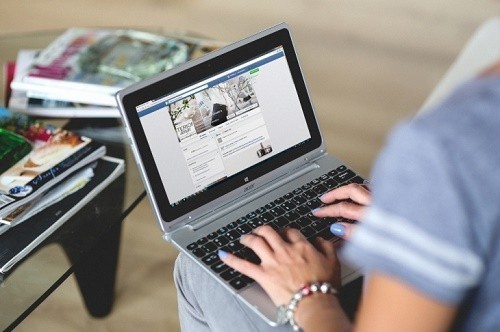
Hướng dẫn cách đăng nhập vào Facebook khi bị chặn trên Win 7
Phần hướng dẫn cách vào Facebook khi bị chặn Win 7 được chia sẻ trong bài viết dưới đây sẽ giúp các bạn có thể nhanh chóng truy cập vào tài khoản Facebook của mình ngay trên máy tính, laptop, để không bị gián đoạn trong quá trình sử dụng mạng xã hội lớn nhất thế giới này.
Có rất nhiều cách vào Facebook khi bị chặn Win 7, nhưng trong phạm vi bài viết này, chúng tôi xin chia sẻ đến các bạn cách vào Facebook bị chặn Win 7 nhanh chóng và có tỷ lệ thành công cao nhất chính là cách đổi DNS để vào Facebook.
Thực tế, rất nhiều người dùng đã sử dụng cách thay đổi DNS khi máy tính bị chặn Facebook Win7 và đều truy cập vào Facebook thành công chỉ ít phút sau đó. Do đó, bạn hoàn toàn có thể sử dụng cách vào Facebook Win 7 khi bị chặn này, vừa nhanh chóng lại thuận tiện.
Bạn có thể tham khảo thêm cách mua thẻ card điện thoại Mobifone, thẻ Vinaphone, thẻ Viettel… online thay cho cách mua thẻ cào giấy tại các cửa hàng, vừa tiện lợi, lại không mất nhiều thời gian.
Cụ thể các bước vào Facebook khi bị chặn Win 7 với cách thay đổi DNS như sau:
Bước 1: Chọn Open Network and Sharing Center
Để mở Facebook bị chặn Win 7, trước tiên bạn click vào biểu tượng “Máy tính” ở góc phải phía dưới màn hình. Bạn chọn mục “Open Network and Sharing Center”. Sau đó, bạn chọn mục Change adapter settings. Tiếp đó, bạn click đúp chuột vào biểu tượng nào có hình kết nối màu xanh, rồi chọn Properties.
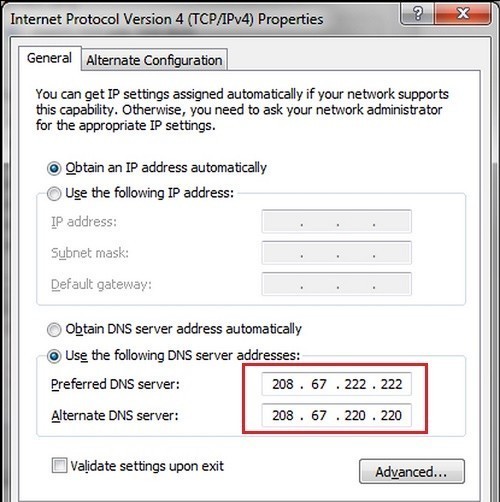
Thay đổi DNS là cách vào Facebook khi bị chặn Win 7 dễ thực hiện nhất
Bước 2: Điền giá trị DNS mới
Trên màn hình Properties, bạn click chọn Internet Protocol Version 4 (TCP/IP v4) , sau đó bấm tiếp vào Properties. Cách đăng nhập Facebook khi bị chặn Win 7 bằng việc thay đổi DNS quan trọng nhất chính là ở bước này, bạn cần điền các giá trị DNS mới thay thế cho DNS cũ.
Bạn click chuột chọn mục Use the following DNS server addresses rồi điền giá trị của DNS server mới cần thay thế vào ô Prefered DNS Server và Alternate DNS Server. Cụ thể cách điền như sau:
+ Prefered DNS Server: 208.67.222.222
+ Alternate DNS Server: 208.67.220.220
Sau đó bạn bấm OK để cập nhật DNS mới.
Bước 3: Truy cập vào Facebook
Bạn đóng trình duyệt Internet Explorer, FireFox hoặc Google Chrome đang sử dụng. Sau đó mở lại trình duyệt bạn muốn sử dụng và truy cập vào địa chỉ của Facebook, đăng nhập tài khoản như bình thường.
Phần hướng dẫn vào Facebook khi bị chặn Win 7 được chia sẻ trên đây chỉ mất chưa đầy 1 phút để thực hiện, giúp bạn có thể nhanh chóng truy cập vào tài khoản Facebook. Với cách làm này, bạn sẽ không cần phải băn khoăn làm cách nào để vào Facebook khi bị chặn Win 7 nữa. Chúc các bạn thành công!
Xem thêm: Cách đăng nhập vào Facebook khi bị chặn mạng VNPT, FPT, Viettel





